来源:小编 更新:2025-06-21 02:13:40
用手机看
亲爱的技术爱好者们,你是否曾梦想过在电脑上体验安卓系统的流畅与便捷?别再羡慕那些手机上的安卓用户了,今天就来手把手教你如何在虚拟机中安装安卓系统,让你的电脑也能变身成为安卓手机!
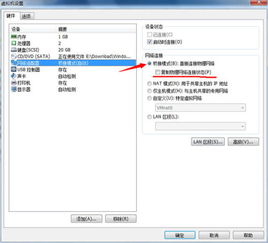
首先,你得有一个可靠的虚拟机软件。市面上有很多优秀的虚拟机软件,比如VMware Workstation、VirtualBox等。这里我们以VirtualBox为例,因为它免费且易于使用。

接下来,你需要下载一个安卓系统的镜像文件。这里推荐使用Android-x86项目提供的镜像,它是一个专为x86架构设计的安卓系统。你可以从官方网站下载最新的镜像文件。
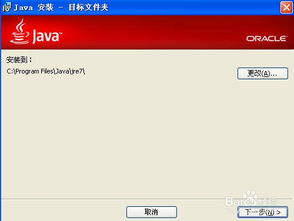
1. 打开VirtualBox,点击“新建”按钮,创建一个新的虚拟机。
2. 在“名称”栏中输入虚拟机的名称,比如“我的安卓手机”。
3. 在“类型”栏中选择“Linux”。
4. 在“版本”栏中选择“Linux 64位”。
5. 分配内存,建议至少分配2GB内存,以便安卓系统运行流畅。
6. 点击“下一步”,创建虚拟硬盘。
1. 选择“固定大小”或“动态分配”,这里我们选择“固定大小”。
2. 设置虚拟硬盘的大小,建议至少20GB,以便存储安卓系统的应用和数据。
3. 点击“创建”按钮,完成虚拟硬盘的创建。
1. 将下载的安卓系统镜像文件复制到虚拟机的虚拟硬盘上。
2. 在VirtualBox中,选中你刚刚创建的虚拟机,点击“设置”。
3. 在“存储”选项卡中,点击“光驱”旁边的光盘图标,选择“选择虚拟光驱文件”。
4. 选择安卓系统镜像文件,点击“打开”。
5. 点击“启动”按钮,开始安装安卓系统。
1. 安装完成后,你会看到一个安卓系统的启动界面。
2. 按照提示进行系统设置,比如设置语言、时区、用户名和密码等。
3. 设置完成后,点击“完成”按钮,进入安卓系统桌面。
1. 在安卓系统中,你可能需要安装一些必要的驱动和软件,比如网络驱动、蓝牙驱动等。
2. 你可以通过安卓系统的应用商店下载安装这些驱动和软件。
现在,你的电脑已经成功安装了安卓系统,你可以尽情享受安卓系统带来的便捷了。你可以下载安装各种应用,玩游戏、看电影、聊天、办公,一切尽在掌握!
用虚拟机安装安卓系统其实并不复杂,只需要按照以上步骤操作即可。希望这篇文章能帮助你成功安装安卓系统,让你的电脑焕发新的活力!